Google Wallet odavno nije samo aplikacija za beskontaktno plaćanje. Tokom godina, prerastao je u sveobuhvatni digitalni novčanik koji može da čuva razne kartice i dokumente: od karti za prevoz i ulaznica za događaje do kartica lojalnosti i poklon-bonova.
Od avgusta prošle godine, korisnici mogu sami kreirati sopstvene dokumente za gotovo sve što ne spada u standardne kategorije, a najnovije unapređenje omogućava i izmenu tih propusnica bez potrebe da ih brišete i ponovo dodajete. Evo kako funkcioniše.
Šta je Google Wallet prilagođena propusnica?
Google Wallet već nudi namenski unos za platne kartice, karte za prevoz, kartice lojalnosti, poklon kartice i identifikacione dokumente (pasoši, lične karte). Ali ako imate neki drugi dokument, kao što su poslovne kartice, studentske iskaznice, osiguranje ili bilo šta van standardnog formata, možete ga dodati kao “Everything else”.
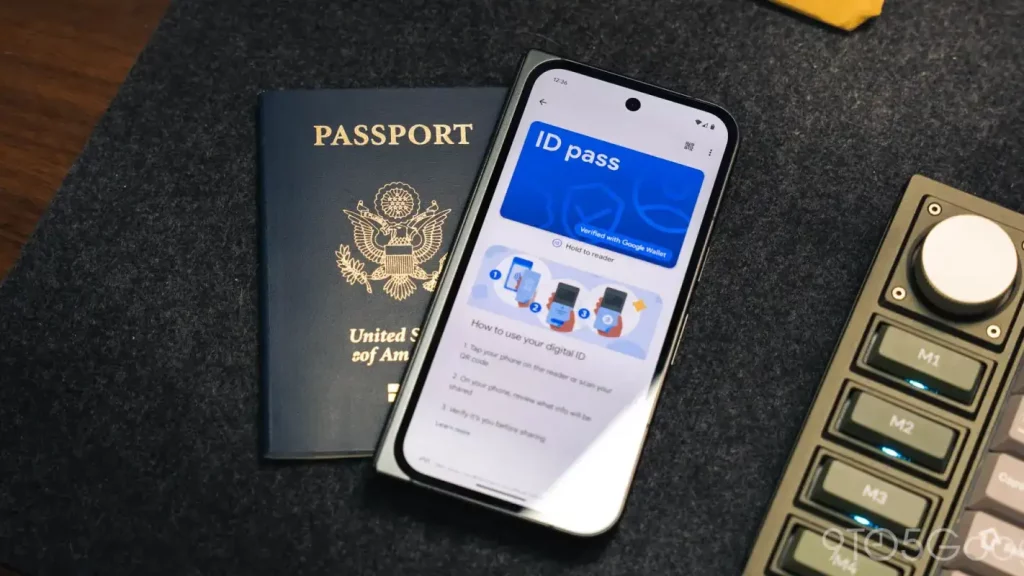 9to5Google
9to5GoogleAplikacija će automatski pokušati da prepozna tip dokumenta koji dodajete i da mu dodeli odgovarajuću kategoriju i vizuelni prikaz.
Kako kreirati sopstvenu Google Wallet propusnicu, dokument?
- Otvorite Google Wallet aplikaciju.
- Dodirnite dugme Add to Wallet u donjem desnom uglu.
- Izaberite opciju Everything else.
- Poravnajte dokument u tražilu kamere i dodirnite dugme za snimanje.
- Na sledećem ekranu možete da izrežete, rotirate ili ponovo snimite dokument. Kada ste zadovoljni, izaberite Done.
- Aplikacija će obraditi dokument i prikazati vam digitalnu verziju propusnice.
- Proverite da li su podaci tačni i dodirnite Add. Ako nešto nije u redu, izaberite Edit da izvršite ispravke.
Kako izmeniti već dodatu propusnicu?
Ukoliko kasnije uočite grešku ili želite da dodate informacije:
- Otvorite Google Wallet aplikaciju.
- Pronađite i otvorite željenu propusnicu.
- Dodirnite tri tačke u gornjem desnom uglu.
- Izaberite Edit u donjem delu menija.
- Izvršite izmene i zatim dodirnite Save.
U edit režimu možete dodati i dodatna polja ako su neka važna informacija izostavljena, poput broja šasije na polisi auto-osiguranja.
Praktično rešenje za digitalizaciju svakodnevnih dokumenata
Funkcionalnost prilagođenih propusnica čini Google Wallet daleko korisnijim nego ranije, a nova mogućnost njihovog naknadnog uređivanja dodatno povećava praktičnost svakodnevne upotrebe. Umesto da nosite gomilu papira po džepovima, važne dokumente sada možete uvek imati pri ruci, direktno u svom telefonu, piše Android Authority.
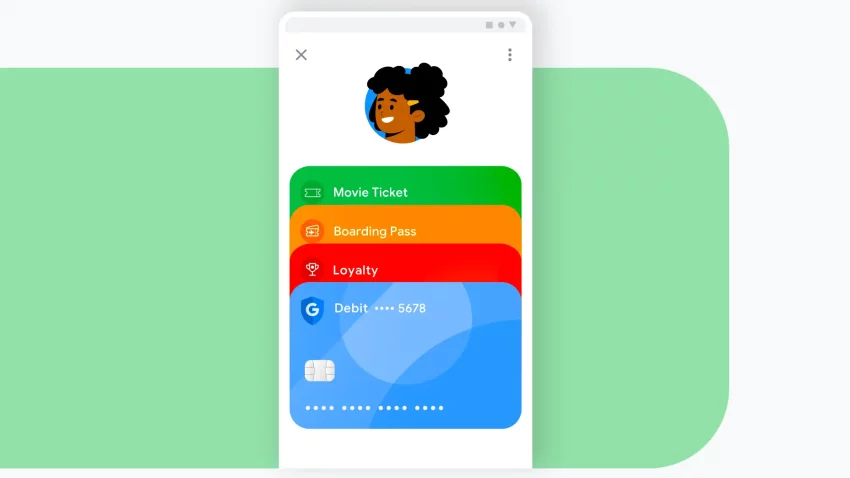




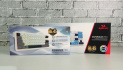


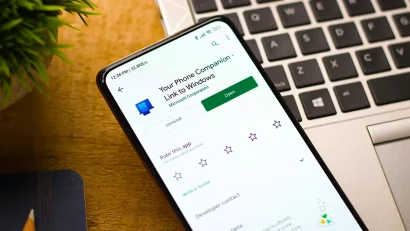
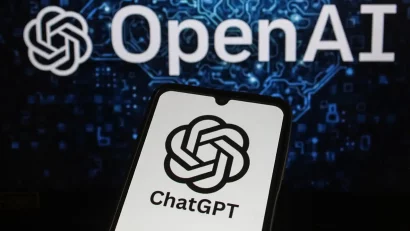

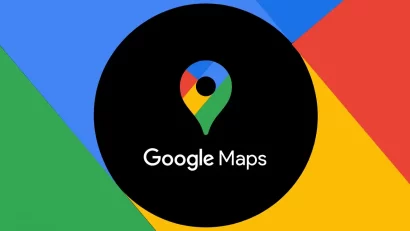



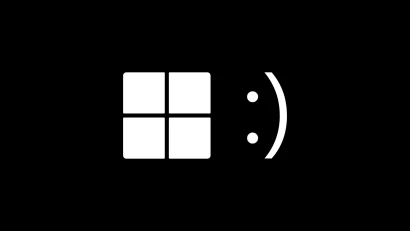
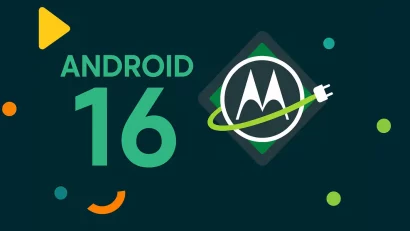

Nema komentara 😞
Trenutno nema komentara vezanih za ovu vest. Priključi se diskusiji na Benchmark forumu i budi prvi koje će ostaviti komentar na ovaj članak!
Pridruži se diskusiji